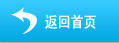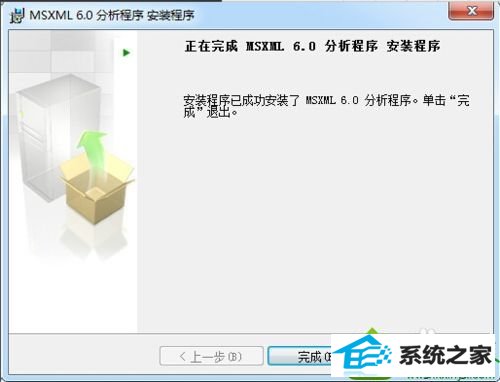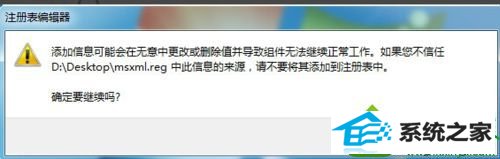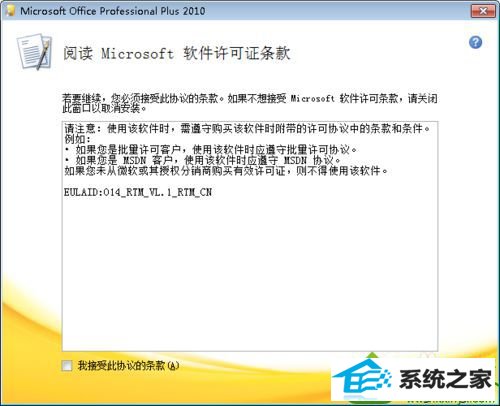win10系统安装office 2010提示“缺少组件 MsxML”的教程介绍
发布时间:2019-07-19 09:13 作者:win10 64位系统 来源:http://www.win10jihuo.com
今天和大家分享一下win10系统安装office 2010提示“缺少组件 MsxML”问题的解决方法,在使用win10系统的过程中经常不知道如何去解决win10系统安装office 2010提示“缺少组件 MsxML”的问题,有什么好的办法去解决win10系统安装office 2010提示“缺少组件 MsxML”呢?小编教你只需要1、下载缺少的MsxML组件; 2、点击安装,很快 直接到安装成功的结果;就可以了;下面就是我给大家分享关于win10系统安装office 2010提示“缺少组件 MsxML”的详细步骤:: 具体方法如下: 1、下载缺少的MsxML组件;

2、点击安装,很快 直接到安装成功的结果;
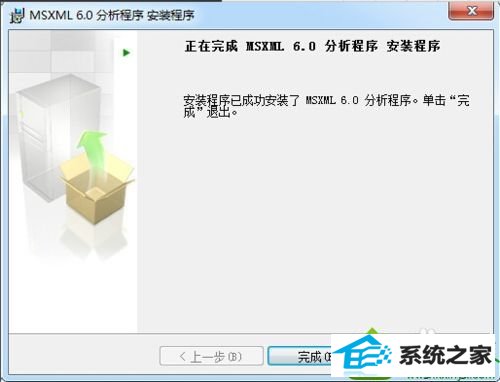
3、桌面新建一个记事本,把下文(windows……dll“)复制到记事本中,保存,把扩展名.txt改成.reg,双击执行。再重新安装office看看~windows Registry Editor Version 5.00[HKEY_CLAssEs_RooT/TypeLib/{F5078F18-C551-11d3-89B9-0000F81FE221}][HKEY_CLAssEs_RooT/TypeLib/{F5078F18-C551-11d3-89B9-0000F81FE221}/6.0][HKEY_CLAssEs_RooT/TypeLib/{F5078F18-C551-11d3-89B9-0000F81FE221}/6.0/0][HKEY_CLAssEs_RooT/TypeLib/{F5078F18-C551-11d3-89B9-0000F81FE221}/6.0/0/win32]@="c://windows//system32//msxml6.dll" 上面这个不可行发话就用下面这个 笔记本打开这个文件,内容填写如下: windows Registry Editor Version 5.00 [HKEY_CLAssEs_RooT/TypeLib/{F5078F18-C551-11d3-89B9-0000F81FE221}/6.0]@="Microsoft xML, v6.0" [HKEY_CLAssEs_RooT/TypeLib/{F5078F18-C551-11d3-89B9-0000F81FE221}/6.0/0]@="" [HKEY_CLAssEs_RooT/TypeLib/{F5078F18-C551-11d3-89B9-0000F81FE221}/6.0/0/win32]@="C://windows//system32//msxml6.dll" [HKEY_CLAssEs_RooT/TypeLib/{F5078F18-C551-11d3-89B9-0000F81FE221}/6.0/FLAGs]@="0" [HKEY_CLAssEs_RooT/TypeLib/{F5078F18-C551-11d3-89B9-0000F81FE221}/6.0/HELpdiR]@="C://windows//system32/" 以上内容将在注册表中建立指定的目录与键值

4、双击reg文件,出现提示是否继续如下图:点击“是”;
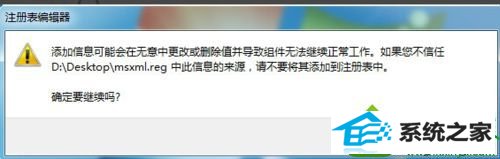
5、已经可以安装了。
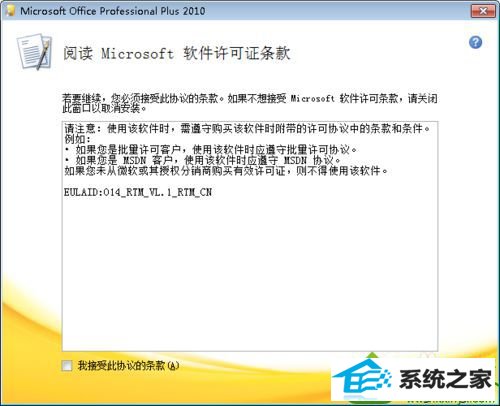
上述教程内容就是win10系统安装office 2010提示“缺少组件 MsxML”的解决方法,希望能够帮助到大家。
相关教程:win10安装提示缺少驱动win10安装提示缺少驱动win10安装iis组件win8安装缺少介质驱动装系统时缺少dvd驱动